
Vad du ska veta
- Chrome: Välj Meny > inställningar > Webbplatsinställningar > Cookies och webbplatsinformation > Se alla kakor och webbplatsinformation. Hitta webbplatsen och klicka skräp.
- Firefox: Gå till den webbplats där du vill rensa cookies, klicka på hänglås bredvid webbadressen och välj Rensa kakor och webbplatsinformation.
- Safari: Gå till Safari > Inställningar > Integritet > Hantera webbplatsdata. Välj webbplatsen och välj Avlägsna.
Den här artikeln förklarar hur du tar bort cookies från enskilda webbplatser i Chrome, IE, Firefox, Safari och Opera. Observera att Microsoft Edge inte låter dig ta bort cookies för en enskild webbplats.
Så här rensar du cookies för en webbplats i Google Chrome
Så här rensar du cookies som lagrats i Chrome-webbläsaren.
-
Välj tre vertikala prickar i det övre högra hörnet för att öppna Chrome-menyn och välj sedan inställningar.
-
Bläddra till Sekretess och säkerhet avsnittet och välj Webbplatsinställningar.
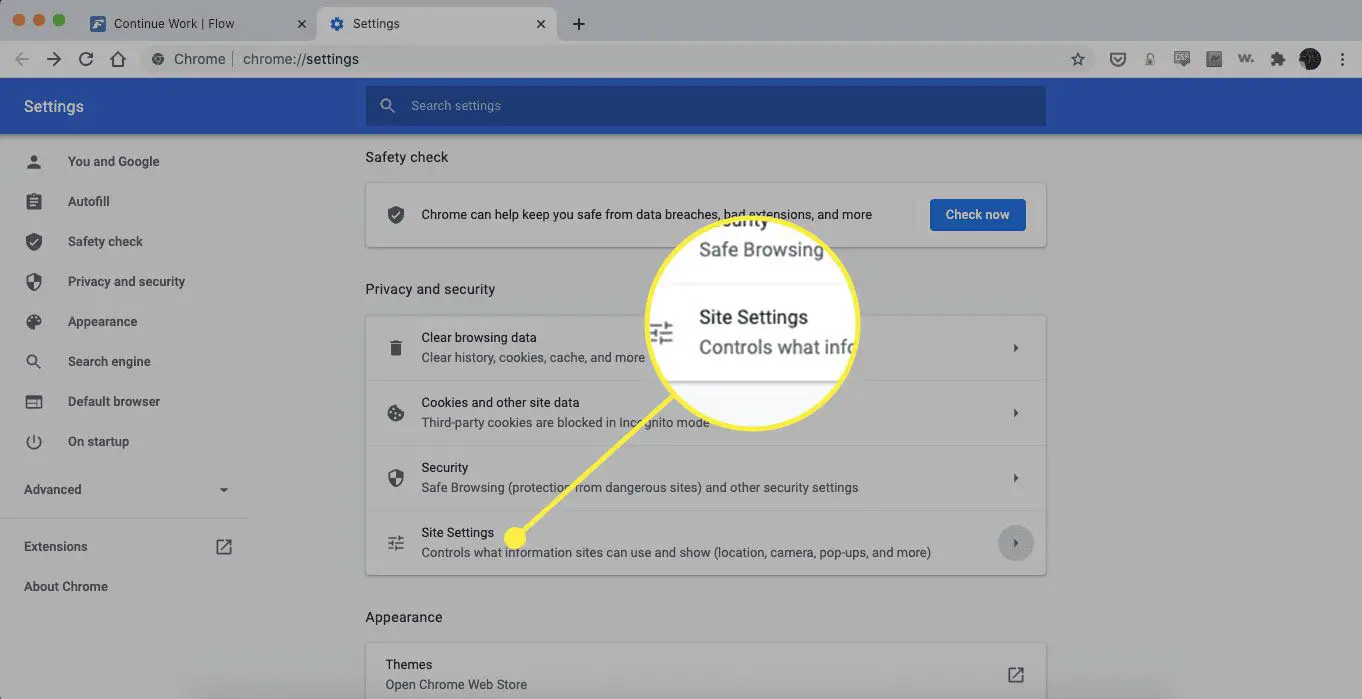
-
Bläddra ner och välj Cookies och webbplatsinformation.
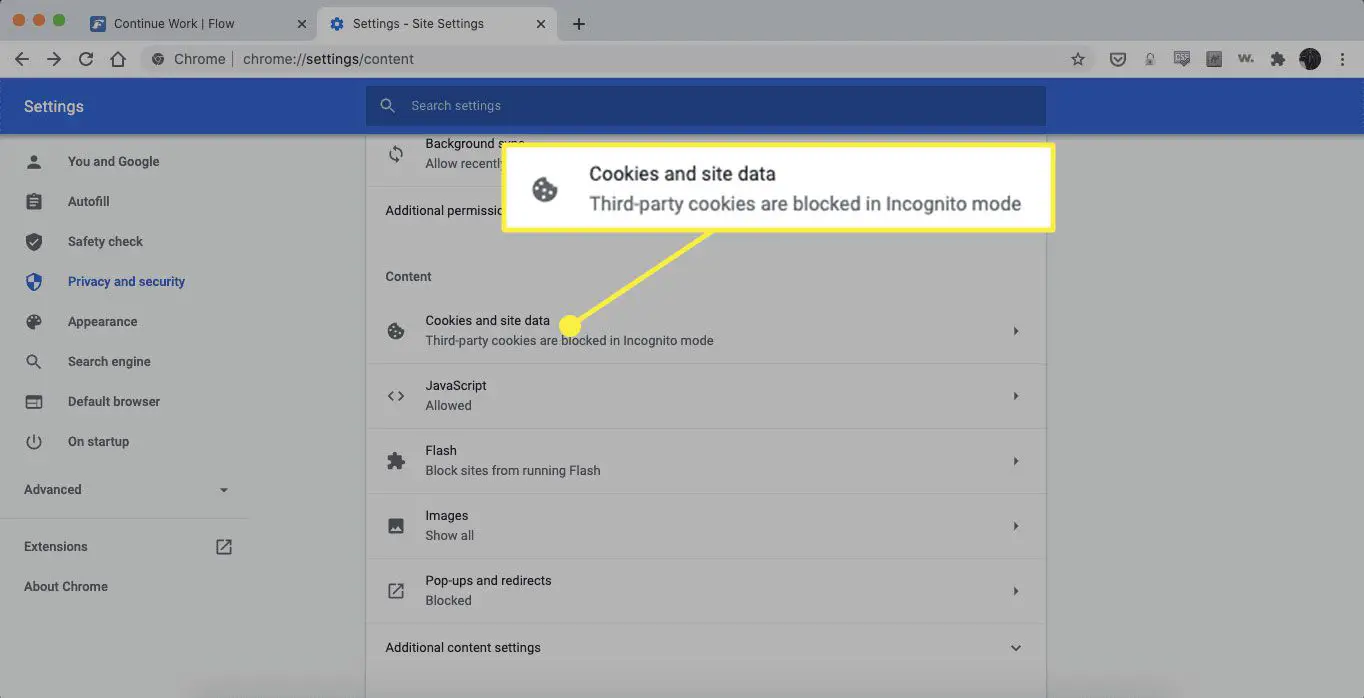
-
Bläddra ner och välj Se alla cookies och webbplatsdata.
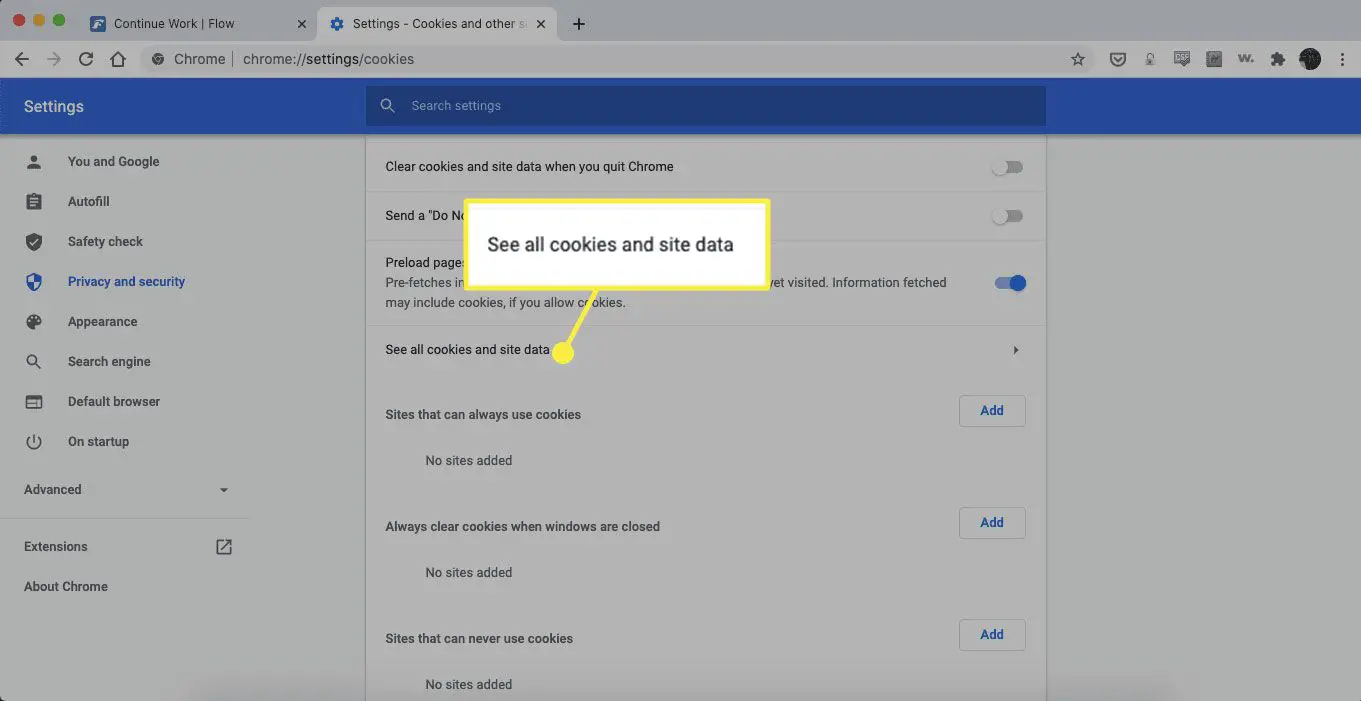
-
Leta reda på den webbplats som du vill ta bort kakorna för.
För att snabbt hitta en webbplats, skriv in webbplatsens namn i sökrutan.
-
Välj soptunna ikonen för att ta bort kakorna.
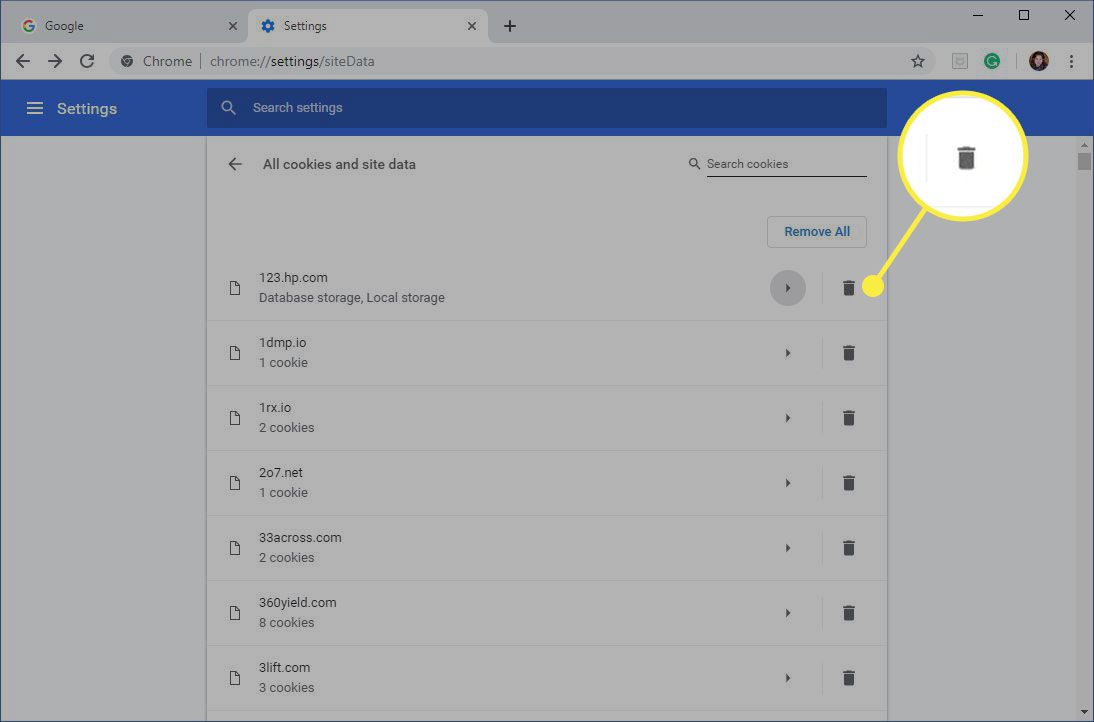
-
Stäng inställningar fliken när du är klar.
Du kan också ta bort cookies när du surfar. Välj låsa ikonen bredvid ett webbplatsnamn i adressfältet och välj sedan Småkakor. I Cookies används dialogrutan, expandera webbplatsens namn, välj en cookie och välj sedan Avlägsna.
Hur man rensar kakor för en webbplats i Internet Explorer
Följ dessa steg för att rensa cookies för en enskild webbplats i Internet Explorer:
-
Välj redskap ikonen och välj sedan Internet-alternativ.
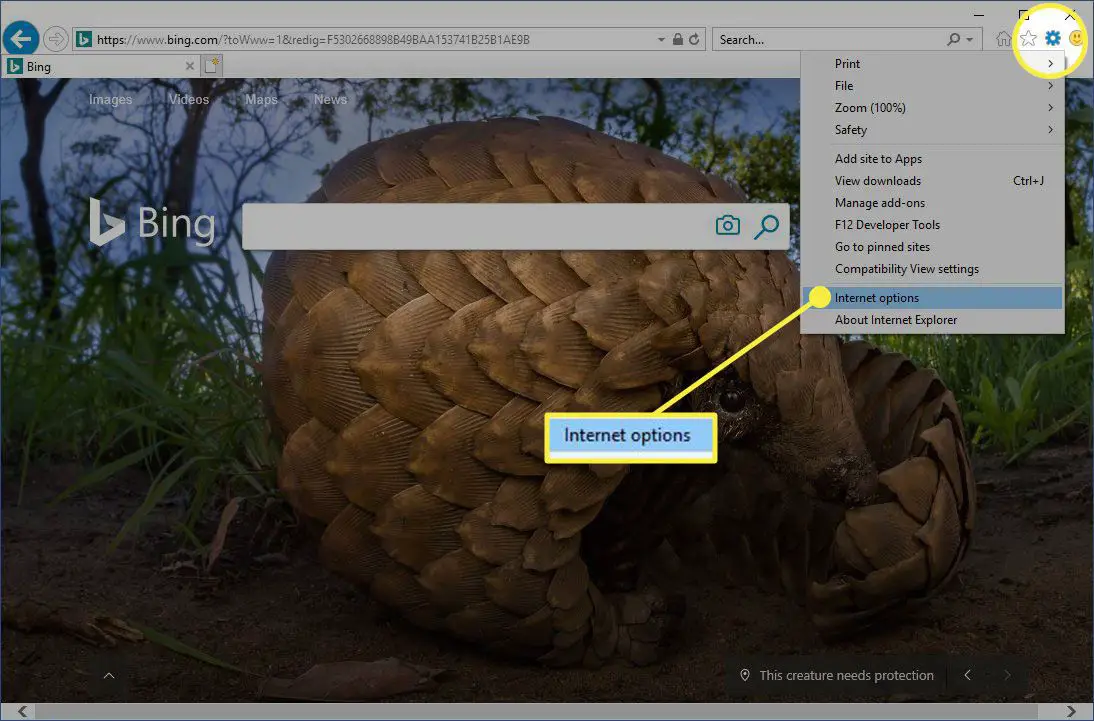
-
Välj Allmän flik.
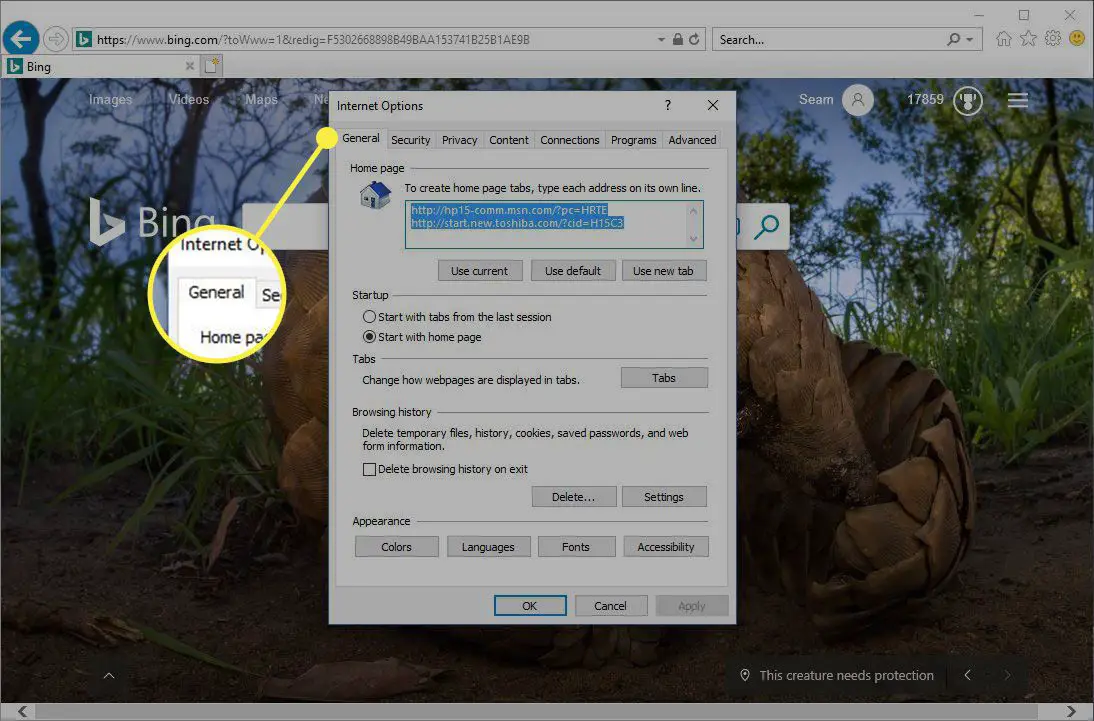
-
Under Sökhistorik välj inställningar.
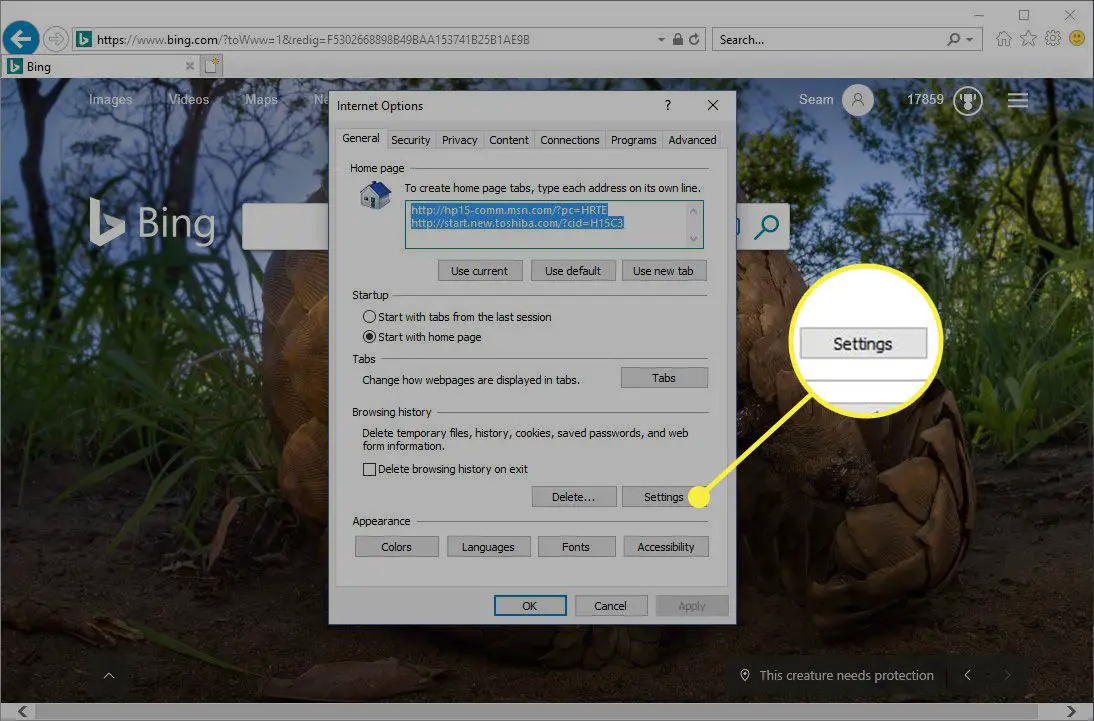
-
I Webbplatsens datainställningar dialogrutan, välj Visa filer.
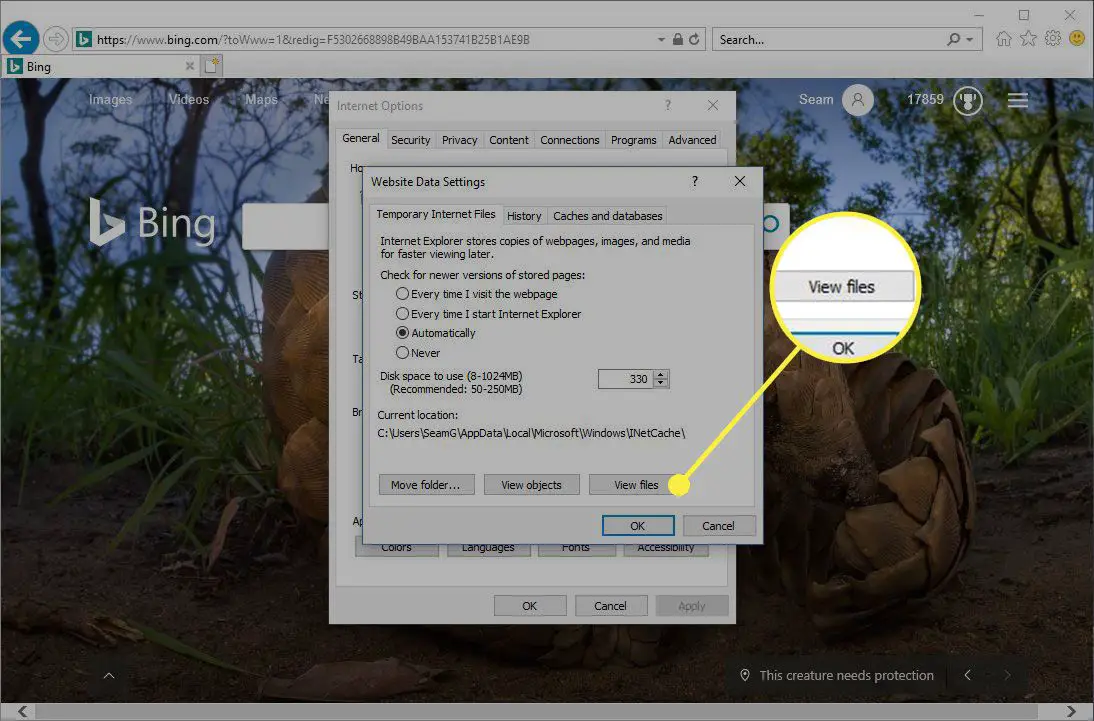
-
Bläddra igenom listan med kakor för att hitta den du vill radera.
-
Välj en cookie och tryck på Radera på tangentbordet.
-
I Varning dialogrutan, välj Ja.
Microsoft Edge kan inte ta bort cookies för en enskild webbplats. Denna regel reglerar både den ursprungliga versionen av Edge och den version som är baserad på Chromium-webbläsarmotorn. För att radera webbplatsinformation i Microsoft Edge, använd en cookie-rengörare som CCleaner.
Så här rensar du cookies för en webbplats i Firefox
För att radera cookies för en enskild webbplats med Firefox, följ dessa steg:
-
Välj tre horisontella linjeroch välj sedan alternativ. (Välj Inställningar på en Mac.)
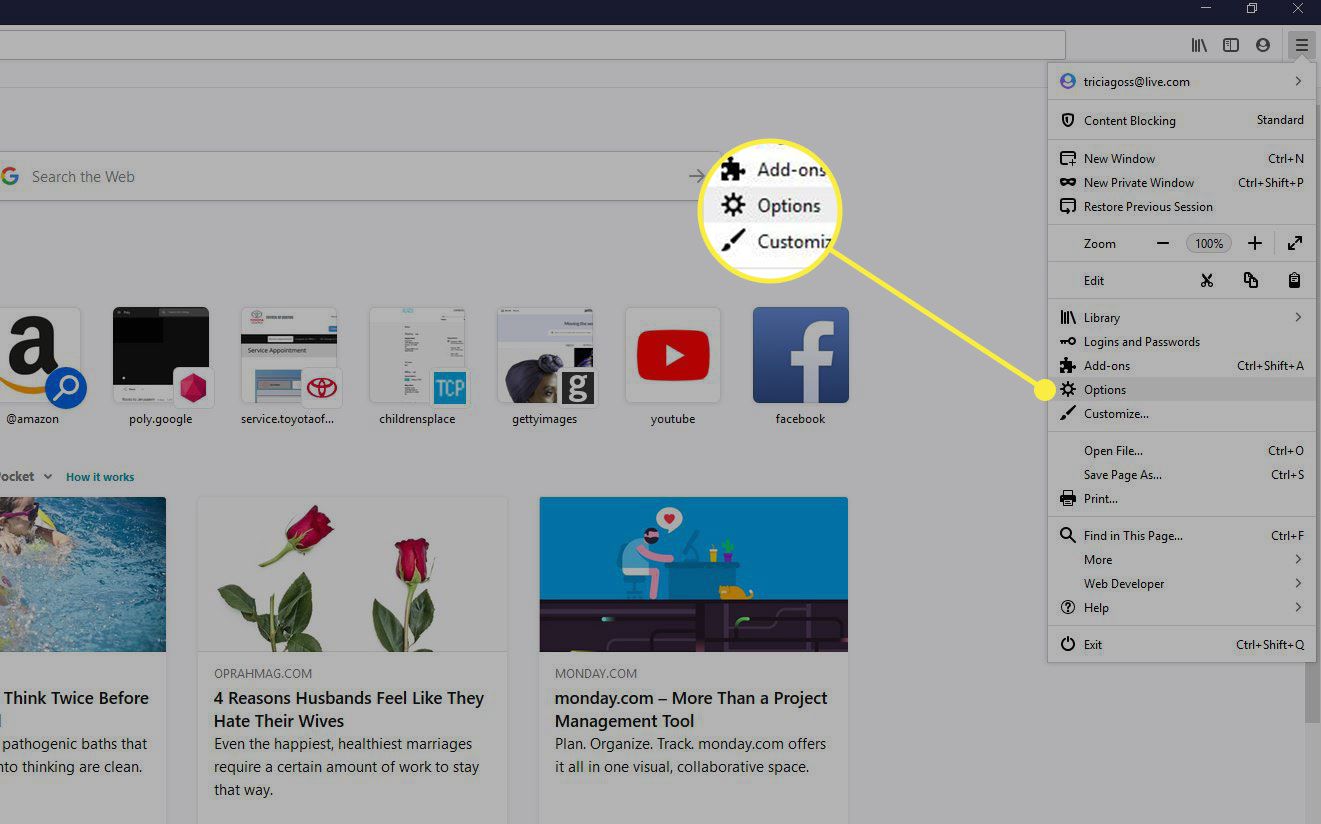
-
Välj Sekretess och säkerhet.
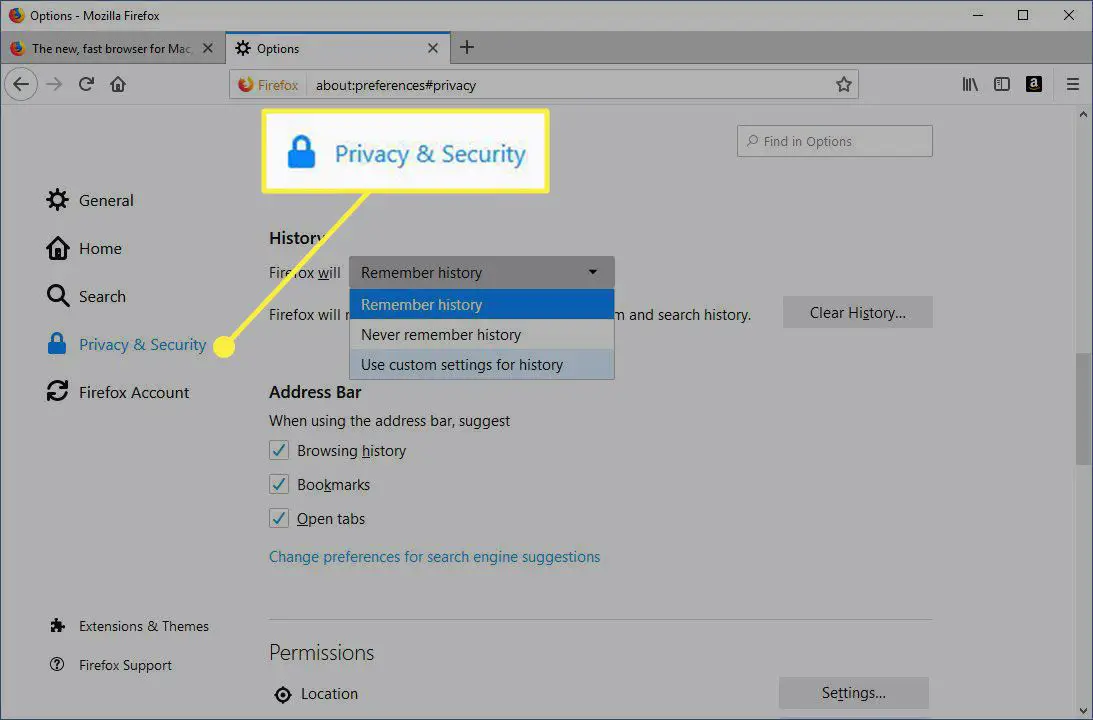
-
I Historia Välj rullgardinspilen bredvid Firefox kommeroch välj sedan Använd anpassade inställningar för historik.
-
I Cookies och webbplatsinformation välj Hantera data.
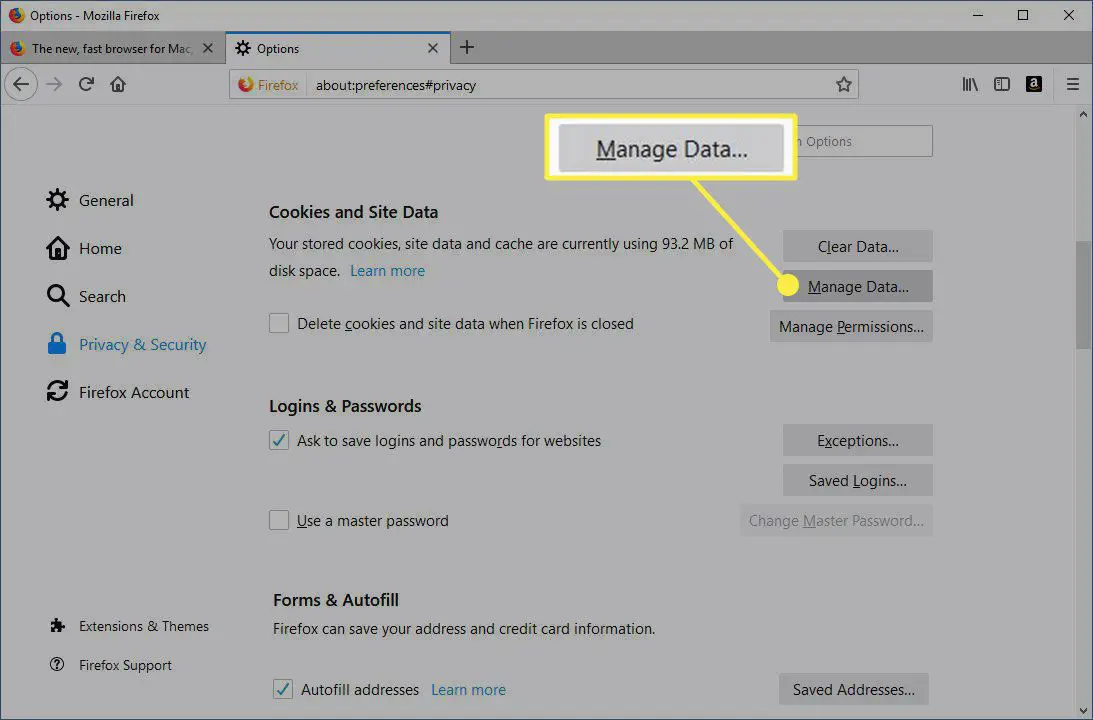
-
I Hantera kakor och webbplatsinformation dialogrutan, välj platsen.
-
Välj Ta bort valda.
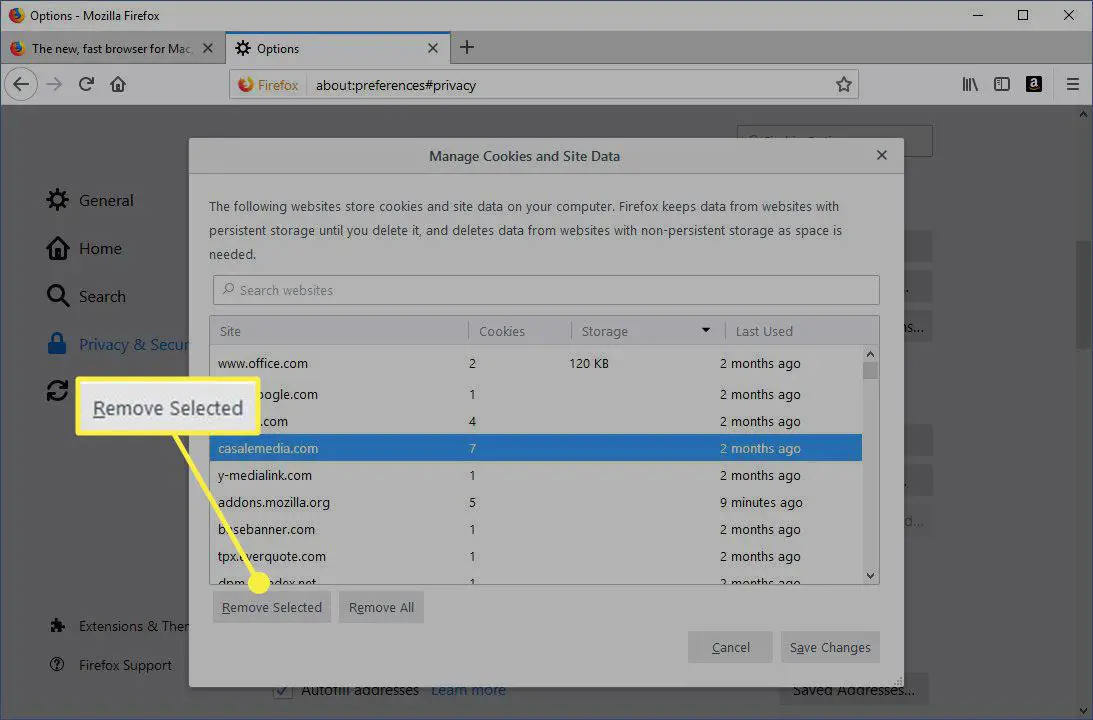
-
Välj Spara ändringar.
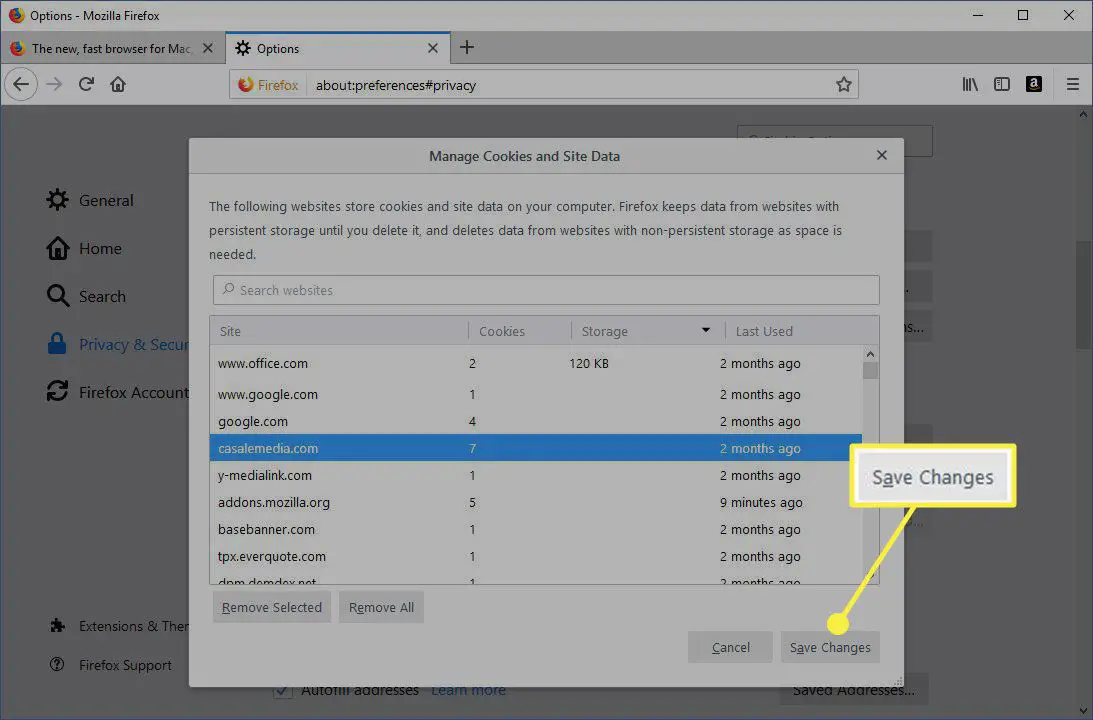
-
I Ta bort kakor och webbplatsinformation dialogrutan, välj OK.
För att snabbt rensa cookies från en webbplats i Firefox medan du är på webbplatsen, klicka på hänglås bredvid webbplatsens adress och välj Rensa kakor och webbplatsinformation.
Hur man rensar cookies för en webbplats i Safari
När du hanterar cookies i Safari förbättrar du webbläsarens prestanda och hur den interagerar med webbplatser.
-
Välj Inställningar under Safari meny.
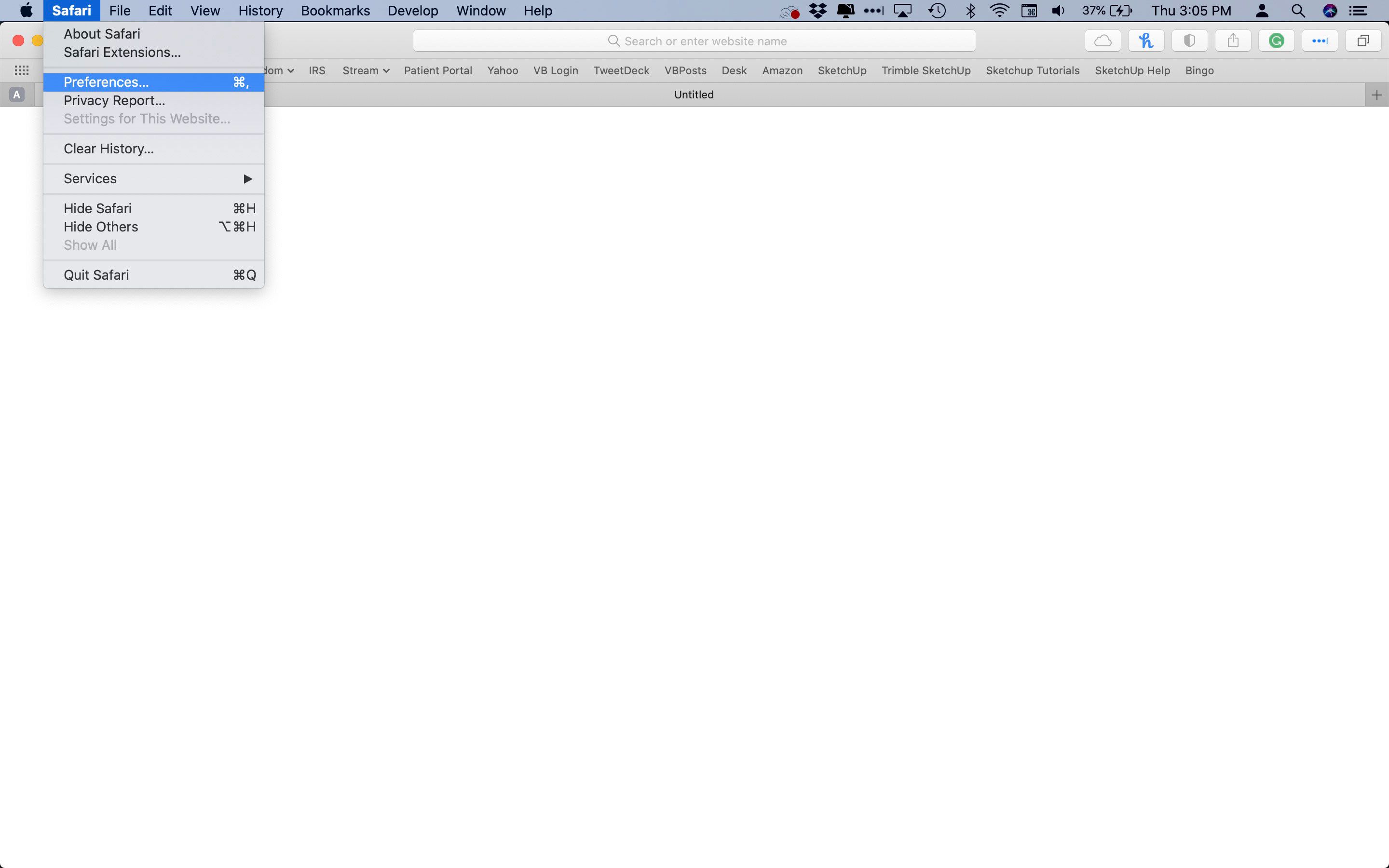
-
Välj Integritet flik.
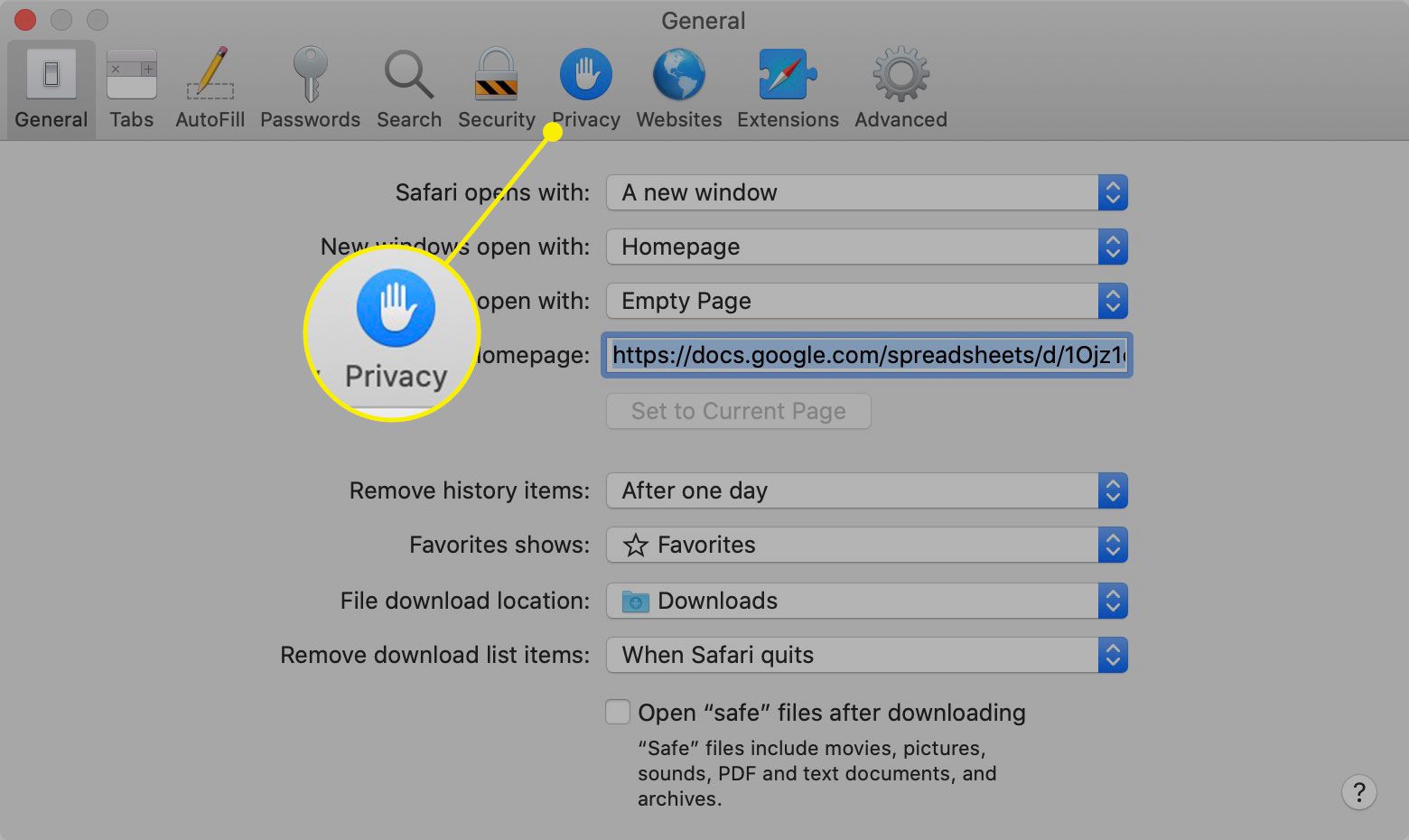
-
Välj Hantera webbplatsdata.
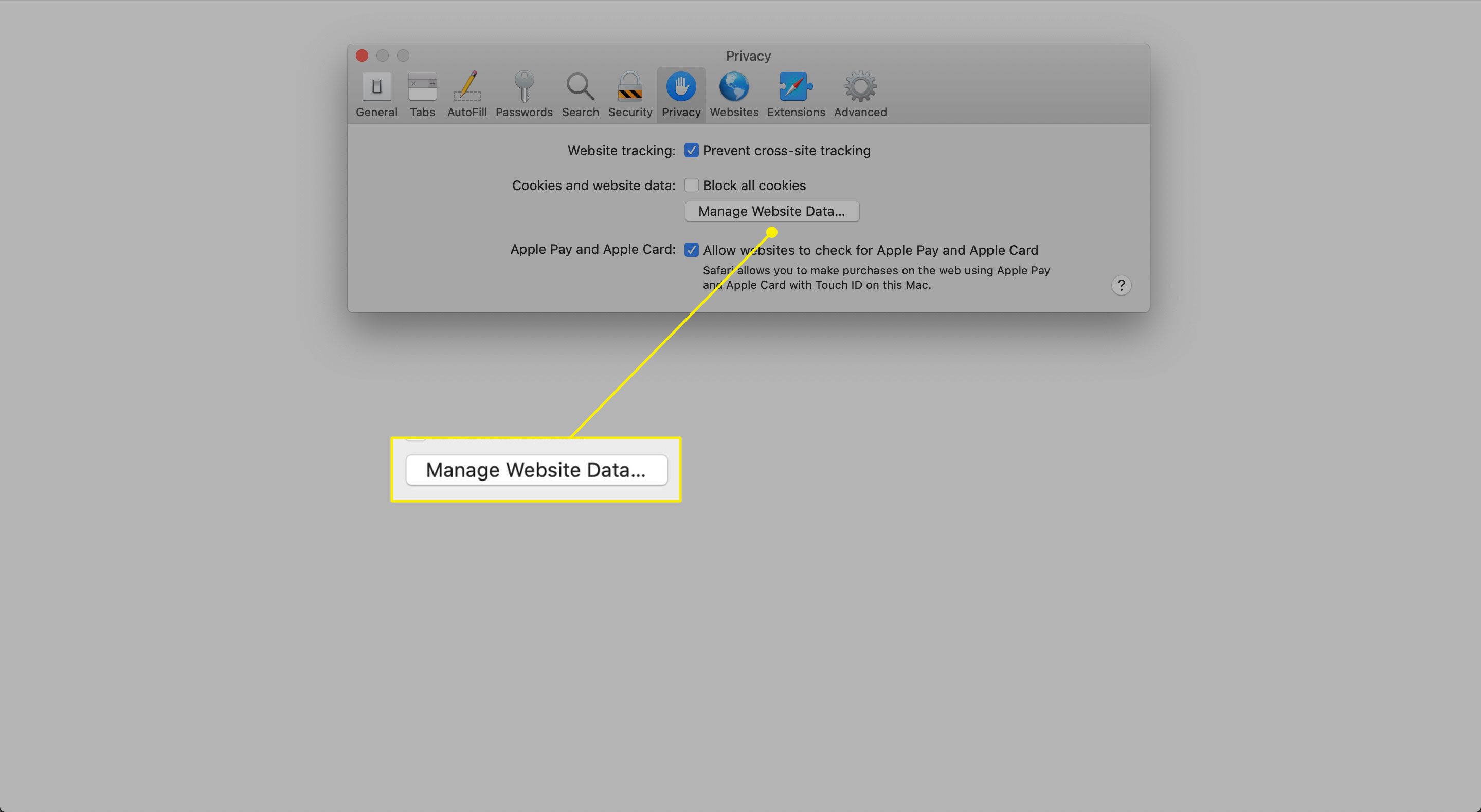
-
Välj den webbplats som placerade kakorna i din webbläsare och välj Avlägsna.
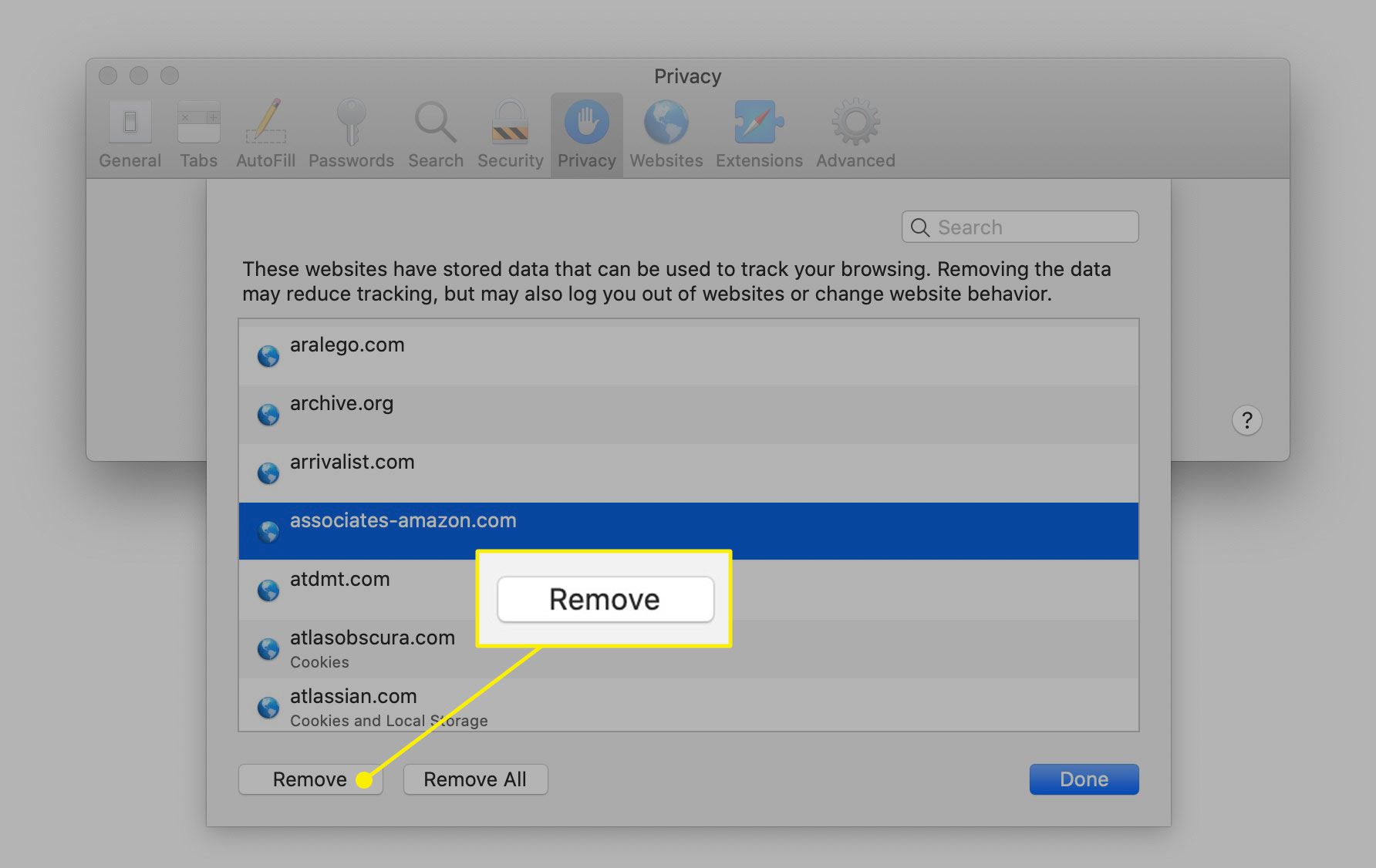
-
Välj Gjort när du har tagit bort alla kakor från Safari.
Hur man rensar cookies för en webbplats i Opera
För att rensa cookies för en webbplats i webbläsaren Opera, leta efter låsikonen eller globikonen i adressfältet.
-
Välj låsa ikonen eller klot ikonen och välj sedan Småkakor.
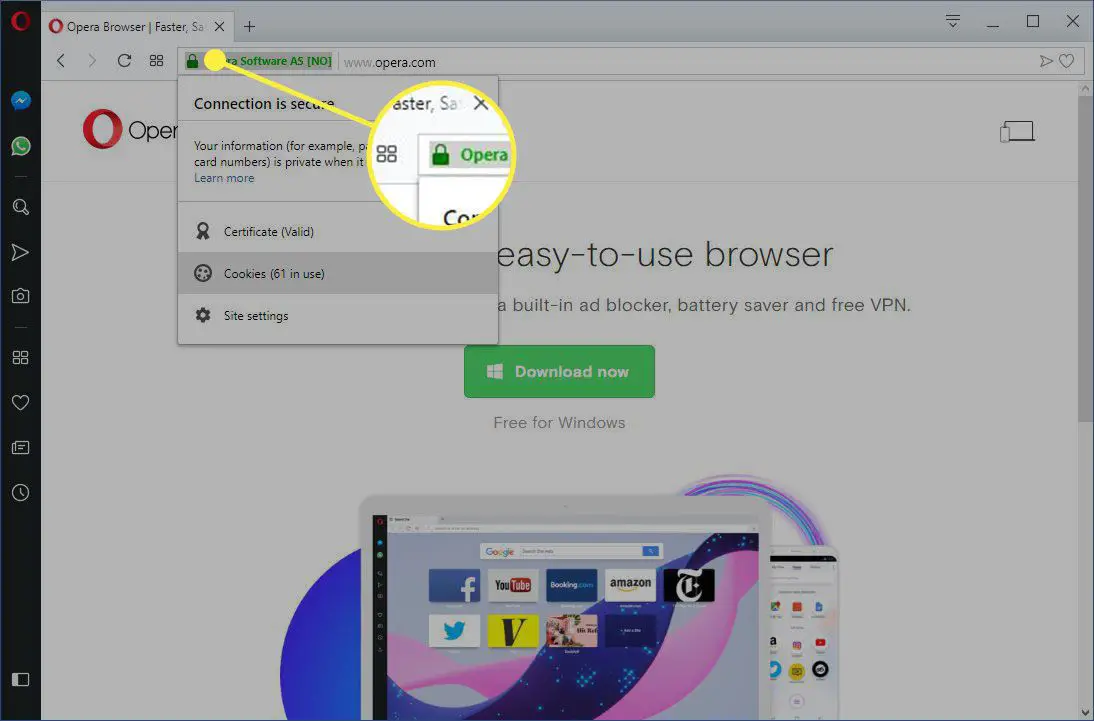
-
Expandera webbplatsen som placerade kakan på din dator.
-
Välj Småkakor mappen för att expandera den.
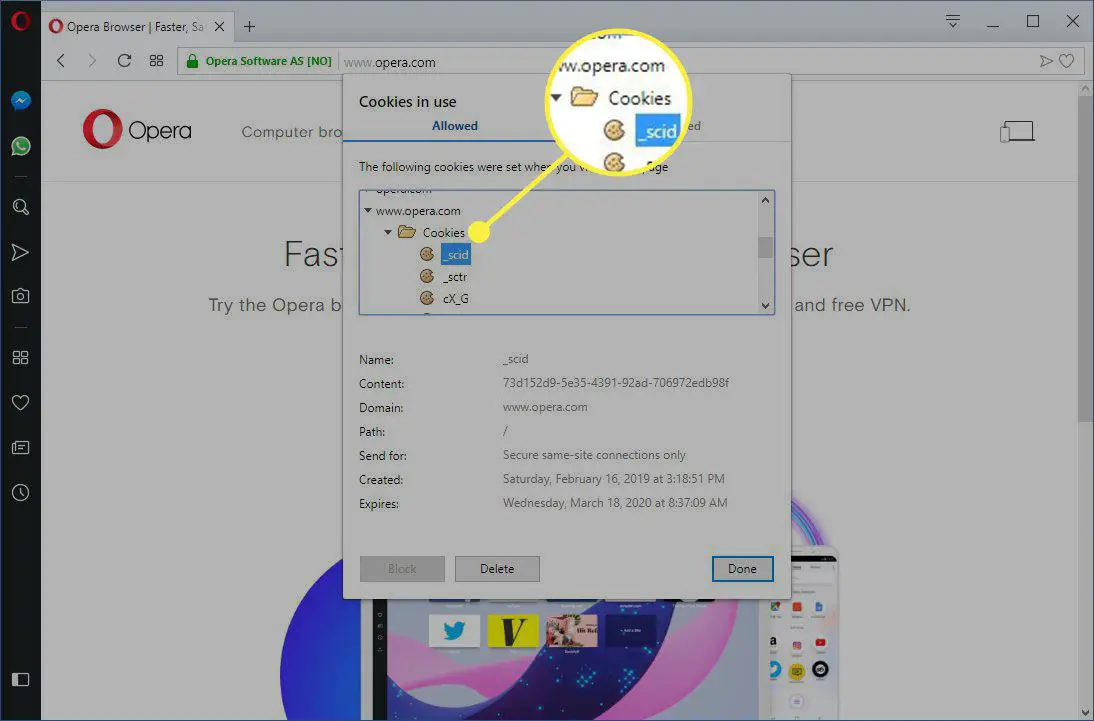
-
Välj den cookie du vill ta bort.
-
Välj Radera.
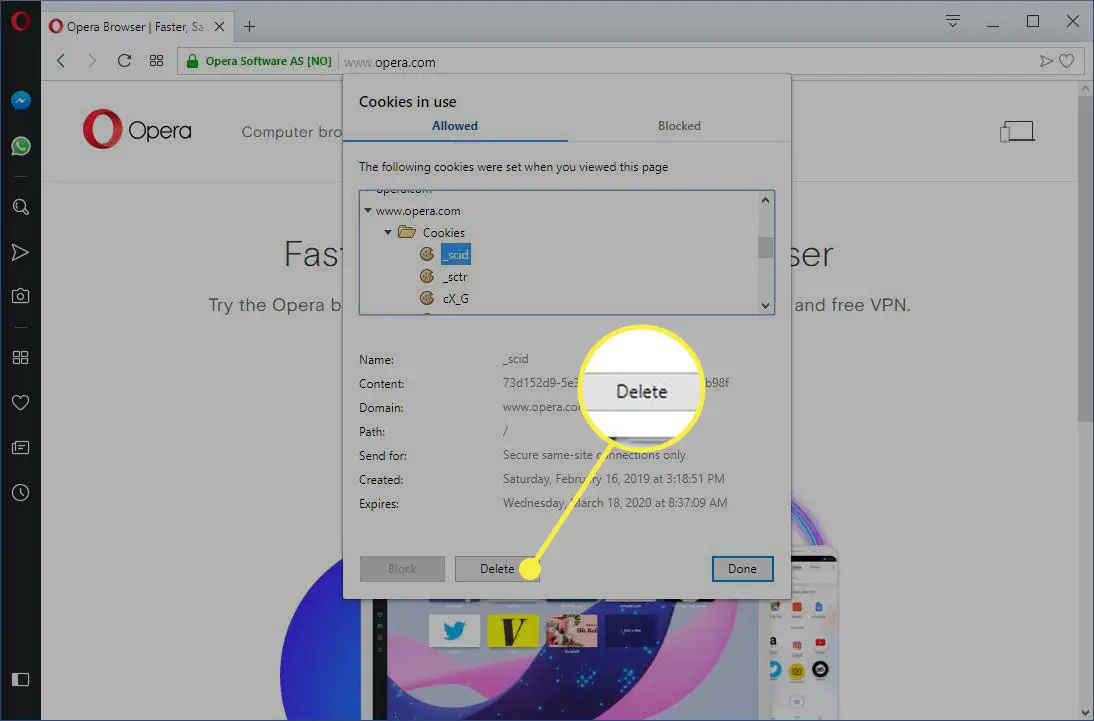
-
Välj Gjort när du är klar med att ta bort cookies för en webbplats.
Vad händer när du tar bort kakor i en webbläsare?
Det finns tillfällen när du inte längre vill ha cookies lagrade på din dator. Till exempel:
- Webbsidor laddas långsamt.
- En webbplats visar ett fel på 400 dålig begäran.
- En webbplats innehåller för många annonser som lagrar cookies på din enhet.
- Du misstänker att en webbplats använder cookies för att följa dig runt på nätet.
- Du vill inte längre att webbläsaren ska fylla i formulär automatiskt.
När du raderar cookies loggar du inte längre in automatiskt på vanliga webbplatser och webbplatserna kommer inte att anpassas efter dina preferenser. Om du använder tvåfaktorautentisering betyder det också att du måste slutföra tvåfaktorautentisering igen om du tar bort kakan. Om du använder samma webbläsare, till exempel Google Chrome, men på olika enheter, tar du inte bort cookies från Chrome på din surfplatta när du tar bort cookies från Chrome på din bärbara dator. Cookies är specifika för den hårdvaruenhet som används. Dessutom, om du använder olika webbläsare på samma enhet, som Firefox och Opera, till exempel tar bort cookies som sparas av Opera inte bort när du tar bort cookies från Firefox. Cookies delas inte mellan webbläsare installerade på samma enhet. Att rensa webbläsarens cache kan förbättra prestandan.